Es ist sehr nützlich, Lesezeichen in PDF einzufügen, vor allem technische Dokumente, Bedienungsanleitungen und eBooks. Nachdem Sie Lesezeichen in PDF hinzufügen, können Sie auf einen bestimmten Teil einer PDF-Datei einfach und effizient zugreifen. Im Folgenden werden wir darüber sprechen, wie man unter Windows 10/8/7 mit PDFelement Lesezeichen in PDF einfügen und bearbeiten kann.
 100% sicher | Werbefrei | Keine Malware
100% sicher | Werbefrei | Keine MalwareUm Lesezeichen zu PDF-Dateien hinzuzufügen wird ein PDF-Tool benötigt. Es gibt viele PDF-Tools im Internet. Nehmen Sie alle Elemente, um eine PDF-Datei zu lesen: Lesemodi, Kommentar-Tools und bei der Suche sollten Sie eine professionelle auswählen. Hier können Sie meine Empfehlung haben: Wondershare PDFelement. Es ist nicht nur ein PDF-Bearbeitungswerkzeug, sondern auch ein leistungsfähiger PDF-Reader, mit dem Sie Lesezeichen erstellen können.
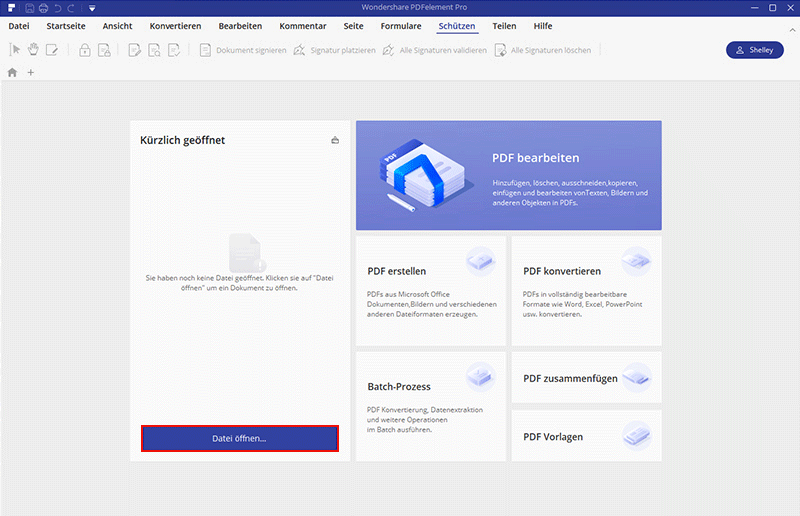
Eins nach dem Anderen. Laden Sie das PDF-Tool herunter, mit dem Sie Lesezeichen in PDF hinzufügen wollen. Es sind sowohl Mac- als auch Windows-Versionen vorhanden. Bitte laden Sie die richtige Version für Ihren Computer herunter. Und dann installieren Sie es auf Ihrem Computer.
 100% sicher | Werbefrei | Keine Malware
100% sicher | Werbefrei | Keine MalwareSo können Sie unten Windows Lesezeichen in PDF einfügen und bearbeiten
Schritt 1. Lesezeichen in PDF erstellen
Wechseln Sie unter Windows zum Tab "Startseite" und klicken Sie auf die Schaltfläche "Auswählen". Wählen Sie dann den Text, dem Sie Lesezeichen hinzufügen möchten, und klicken Sie mit der rechten Maustaste, um "Lesezeichen hinzufügen" auszuwählen. Sie werden sehen, dass ein neues Lesezeichen im Lesezeichenbereich auf der linken Seite angezeigt wird. Benenne es wie du willst.
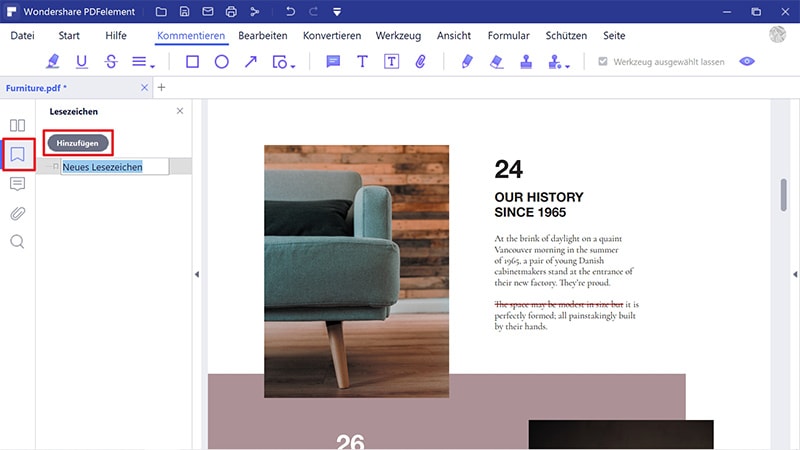
 100% sicher | Werbefrei | Keine Malware
100% sicher | Werbefrei | Keine MalwareSchritt 2. Lesezeichen in PDF bearbeiten
Wenn Sie Lesezeichen bearbeiten, Untergeordnete oder Tante zu Lesezeichen hinzufügen, Lesezeichen umbenennen, Lesezeichen entfernen möchten, gehen Sie einfach in den Lesezeichenbereich und klicken Sie mit der rechten Maustaste auf das Lesezeichen, das Sie bearbeiten möchten, und Sie sehen alle Optionen. Sie können auch zur Registerkarte "Ansicht" wechseln und auf das Symbol "Lesezeichen" klicken, um das Fenster zu erweitern.
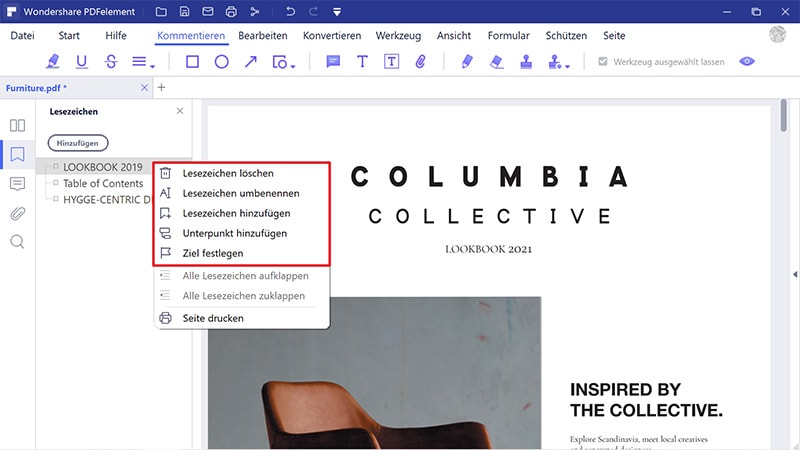
 100% sicher | Werbefrei | Keine Malware
100% sicher | Werbefrei | Keine Malware
